Dieser wikiHow zeigt Ihnen, wie Sie einen Link zu einem YouTube-Video auf Ihrer Facebook-Timeline sowohl auf Desktop- als auch auf mobilen Plattformen veröffentlichen können. Durch das Posten eines YouTube-Links wird das Video auf Facebook weder geöffnet noch kann ein YouTube-Video in einen Facebook-Post eingebettet werden. Wenn Sie möchten, dass das YouTube-Video auf Facebook wiedergegeben wird, müssen Sie das Video selbst herunterladen und dann als Datei auf Facebook hochladen.
Methode eins von dreien:
Einen Link auf dem Desktop veröffentlichen
-
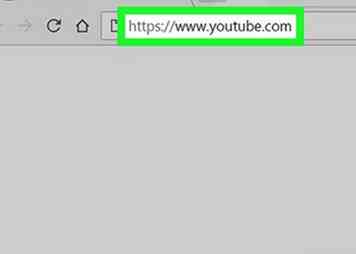 1 Öffne YouTube. Gehe zu https://www.youtube.com in deinem Browser.
1 Öffne YouTube. Gehe zu https://www.youtube.com in deinem Browser. - Sie müssen sich nicht bei YouTube anmelden, es sei denn, Sie möchten mit einem YouTube-Video mit Altersbeschränkung verknüpfen.
-
 2 Klicken Sie auf die Suchleiste. Du wirst es oben auf der YouTube-Seite sehen.
2 Klicken Sie auf die Suchleiste. Du wirst es oben auf der YouTube-Seite sehen. -
 3 Suchen Sie nach einem Video. Gib den Titel eines Videos ein und drücke dann ↵ Eingeben. Dann suchst du nach deinem Video.
3 Suchen Sie nach einem Video. Gib den Titel eines Videos ein und drücke dann ↵ Eingeben. Dann suchst du nach deinem Video. -
 4 Wähle ein Video aus. Suchen Sie das Video, das Sie posten möchten, und klicken Sie darauf, um das Video zu öffnen.
4 Wähle ein Video aus. Suchen Sie das Video, das Sie posten möchten, und klicken Sie darauf, um das Video zu öffnen. -
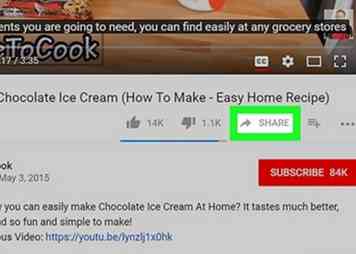 5 Klicken AKTIE. Diese Schaltfläche befindet sich unter der rechten unteren Ecke des Videoplayers.
5 Klicken AKTIE. Diese Schaltfläche befindet sich unter der rechten unteren Ecke des Videoplayers. -
 6 Klicken Sie auf das Facebook-Symbol. Es ist ein dunkelblauer Block mit einem weißen "f" darauf. Facebook wird in einem neuen Fenster geöffnet.
6 Klicken Sie auf das Facebook-Symbol. Es ist ein dunkelblauer Block mit einem weißen "f" darauf. Facebook wird in einem neuen Fenster geöffnet. - Wenn Sie dazu aufgefordert werden, geben Sie Ihre Facebook-Login-Daten (Ihre E-Mail-Adresse und Ihr Passwort) ein, bevor Sie fortfahren.
-
 7 Geben Sie den Text für Ihren Beitrag ein. Wenn Sie einen Kommentar oder anderen Text zusammen mit dem Video hinzufügen möchten, geben Sie diesen in das Textfeld am oberen Rand des Beitrags ein.
7 Geben Sie den Text für Ihren Beitrag ein. Wenn Sie einen Kommentar oder anderen Text zusammen mit dem Video hinzufügen möchten, geben Sie diesen in das Textfeld am oberen Rand des Beitrags ein. - Wenn Sie hier keinen Text eingeben, ist der Standardtext über dem Post der Link zum Video.
-
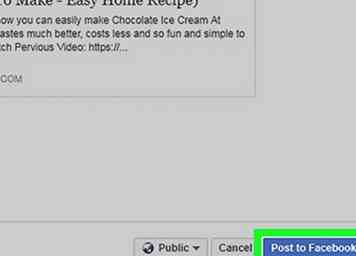 8 Klicken Auf Facebook posten. Es ist ein blauer Knopf in der unteren rechten Ecke des Facebook-Fensters. Wenn Sie dies tun, wird der Link Ihres Videos auf Facebook hochgeladen. Andere Nutzer können den Link zum Öffnen des Videos auf YouTube auswählen.
8 Klicken Auf Facebook posten. Es ist ein blauer Knopf in der unteren rechten Ecke des Facebook-Fensters. Wenn Sie dies tun, wird der Link Ihres Videos auf Facebook hochgeladen. Andere Nutzer können den Link zum Öffnen des Videos auf YouTube auswählen.
Methode zwei von drei:
Einen Link auf Mobilgeräten veröffentlichen
-
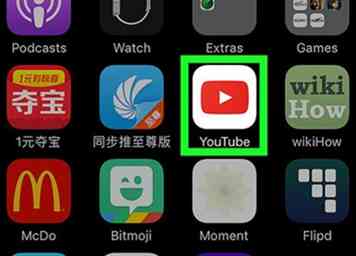 1 Öffne YouTube. Tippe auf die YouTube-App, die rot mit einem weißen "Play" -Symbol ist.
1 Öffne YouTube. Tippe auf die YouTube-App, die rot mit einem weißen "Play" -Symbol ist. -
 2 Tippen Sie auf das Lupensymbol. Es ist im oberen rechten Bereich des Bildschirms.
2 Tippen Sie auf das Lupensymbol. Es ist im oberen rechten Bereich des Bildschirms. -
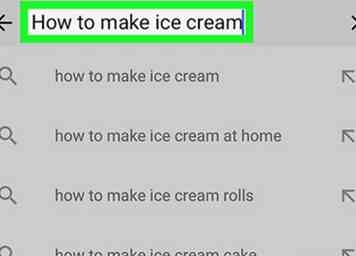 3 Suchen Sie nach einem Video. Gib einen Videotitel ein und tippe dann auf Suche oder Eingeben im Tastaturbereich.
3 Suchen Sie nach einem Video. Gib einen Videotitel ein und tippe dann auf Suche oder Eingeben im Tastaturbereich. -
 4 Wähle das Video aus. Scrollen Sie nach unten, bis Sie das Video gefunden haben, das Sie posten möchten, und tippen Sie darauf, um es zu öffnen.
4 Wähle das Video aus. Scrollen Sie nach unten, bis Sie das Video gefunden haben, das Sie posten möchten, und tippen Sie darauf, um es zu öffnen. -
 5 Tippen Sie auf den Pfeil "Teilen" (iPhone) oder
5 Tippen Sie auf den Pfeil "Teilen" (iPhone) oder  (Android). Der Pfeil "Teilen" ähnelt einem gekrümmten, nach rechts weisenden Pfeil. Du findest die Freigabeoption am oberen Rand des Videos.
(Android). Der Pfeil "Teilen" ähnelt einem gekrümmten, nach rechts weisenden Pfeil. Du findest die Freigabeoption am oberen Rand des Videos. -
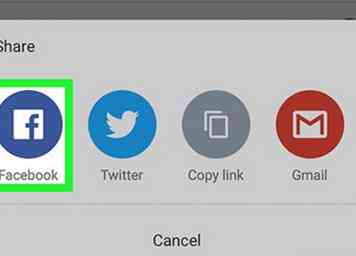 6 Zapfhahn Facebook. Es ist im Popup-Fenster. Damit diese Option angezeigt wird, müssen Sie Facebook auf Ihrem Telefon oder Tablet installiert haben.
6 Zapfhahn Facebook. Es ist im Popup-Fenster. Damit diese Option angezeigt wird, müssen Sie Facebook auf Ihrem Telefon oder Tablet installiert haben. - Möglicherweise müssen Sie zuerst nach rechts scrollen und tippen Mehr auf dem iPhone, um das Facebook-Symbol zu sehen.
- Wenn du dazu aufgefordert wirst, erlaube YouTube die Erlaubnis, auf Facebook zu posten, und melde dich dann mit deiner E-Mail-Adresse (oder Telefonnummer) und deinem Passwort bei Facebook an, bevor du fortfährst.
-
 7 Geben Sie den Text für Ihren Beitrag ein. Wenn Sie einen Kommentar oder anderen Text zusammen mit dem Video hinzufügen möchten, geben Sie diesen in das Textfeld am oberen Rand des Beitrags ein.
7 Geben Sie den Text für Ihren Beitrag ein. Wenn Sie einen Kommentar oder anderen Text zusammen mit dem Video hinzufügen möchten, geben Sie diesen in das Textfeld am oberen Rand des Beitrags ein. - Wenn Sie hier keinen Text eingeben, ist der Standardtext über dem Post der Link zum Video.
-
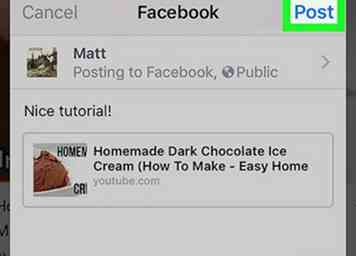 8 Zapfhahn Post. Es befindet sich in der oberen rechten Ecke des Post-Fensters. Dadurch wird der Link Ihres Videos auf Facebook hochgeladen. Andere Nutzer können den Link zum Öffnen des Videos auf YouTube auswählen.
8 Zapfhahn Post. Es befindet sich in der oberen rechten Ecke des Post-Fensters. Dadurch wird der Link Ihres Videos auf Facebook hochgeladen. Andere Nutzer können den Link zum Öffnen des Videos auf YouTube auswählen.
Methode drei von drei:
Hochladen eines YouTube-Videos auf Facebook
- 1 Verstehen Sie die Einschränkungen dieser Methode. Um ein Video auf Facebook zu posten und es auf Facebook anstatt auf YouTube weiterleiten zu lassen, musst du das betreffende Video herunterladen und es auf Facebook hochladen. Dies hat einige Nachteile:
- Sie können diesen Vorgang nicht auf Mobilgeräten ausführen (z. B. auf einem Smartphone oder einem Tablet).
- Die Qualität des YouTube-Videos wird verringert, wenn es auf Facebook hochgeladen wird.
- Facebook erlaubt nur Videos von bis zu 1,75 Gigabyte und 45 Minuten Länge; alles größere / längere wird nicht hochgeladen.
- Sie müssen der Person, die das Video hochgeladen hat, einen Namen geben, indem Sie ihren Namen dem Facebook-Post hinzufügen.
-
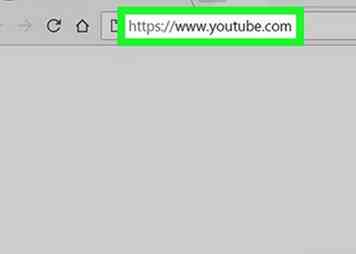 2 Öffne YouTube. Gehe zu https://www.youtube.com/ in deinem Browser. Die YouTube-Startseite wird geöffnet.
2 Öffne YouTube. Gehe zu https://www.youtube.com/ in deinem Browser. Die YouTube-Startseite wird geöffnet. -
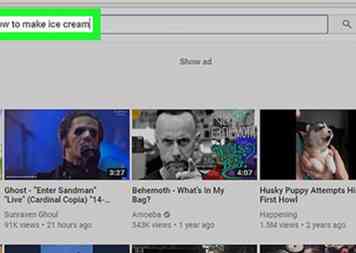 3 Suchen Sie nach einem Video. Klicke oben auf der YouTube-Seite auf die Suchleiste und tippe den Namen eines Videos ein, das du herunterladen möchtest, und drücke ↵ Eingeben.
3 Suchen Sie nach einem Video. Klicke oben auf der YouTube-Seite auf die Suchleiste und tippe den Namen eines Videos ein, das du herunterladen möchtest, und drücke ↵ Eingeben. -
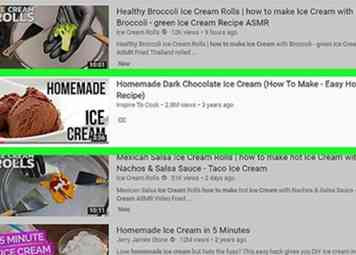 4 Wähle das Video aus. Klicken Sie auf der Ergebnisseite auf die Miniaturansicht des Videos, um sie zu öffnen.
4 Wähle das Video aus. Klicken Sie auf der Ergebnisseite auf die Miniaturansicht des Videos, um sie zu öffnen. -
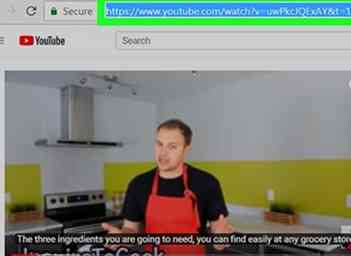 5 Kopiere die Videoadresse. Klicken Sie auf die Webadresse im Textfeld oben im Browserfenster, um sie auszuwählen, und drücken Sie Strg+C (Windows) oder ⌘ Befehl+C (Mac) um es zu kopieren.
5 Kopiere die Videoadresse. Klicken Sie auf die Webadresse im Textfeld oben im Browserfenster, um sie auszuwählen, und drücken Sie Strg+C (Windows) oder ⌘ Befehl+C (Mac) um es zu kopieren. -
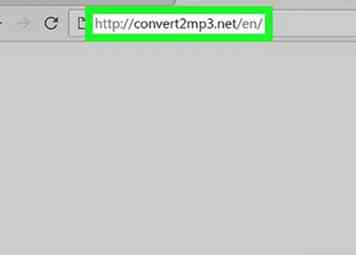 6 Öffnen Sie die Convert2MP3-Website. Gehe zu http://convert2mp3.net/en/ in deinem Browser. Auf der Convert2MP3-Site können Sie YouTube-Links wie die von Ihnen kopierten in MP4-Videodateien konvertieren, die dann heruntergeladen werden können.
6 Öffnen Sie die Convert2MP3-Website. Gehe zu http://convert2mp3.net/en/ in deinem Browser. Auf der Convert2MP3-Site können Sie YouTube-Links wie die von Ihnen kopierten in MP4-Videodateien konvertieren, die dann heruntergeladen werden können. -
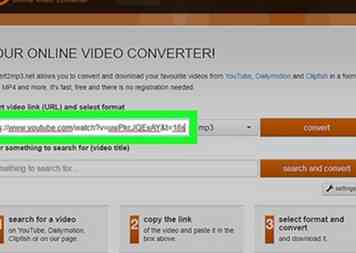 7 Füge die Videoadresse ein. Klicken Sie auf das Textfeld unter der Überschrift "Video-Link einfügen" und drücken Sie dann Strg+V oder ⌘ Befehl+V. Sie sollten den YouTube-Link im Textfeld sehen.
7 Füge die Videoadresse ein. Klicken Sie auf das Textfeld unter der Überschrift "Video-Link einfügen" und drücken Sie dann Strg+V oder ⌘ Befehl+V. Sie sollten den YouTube-Link im Textfeld sehen. -
 8 Ändere den Dateityp des Videos. Drücke den mp3 Klicken Sie rechts neben dem Textfeld auf mp4 im Dropdown-Menü.
8 Ändere den Dateityp des Videos. Drücke den mp3 Klicken Sie rechts neben dem Textfeld auf mp4 im Dropdown-Menü. -
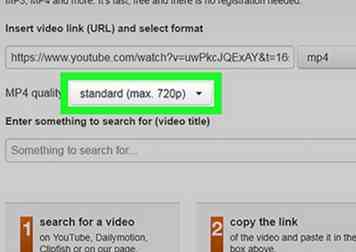 9 Wählen Sie eine Qualität. Klicken Sie auf das Dropdown-Feld "MP4-Qualität" unterhalb des Link-Textfelds und klicken Sie dann im Dropdown-Menü auf die Qualität, die Sie für das Video verwenden möchten.
9 Wählen Sie eine Qualität. Klicken Sie auf das Dropdown-Feld "MP4-Qualität" unterhalb des Link-Textfelds und klicken Sie dann im Dropdown-Menü auf die Qualität, die Sie für das Video verwenden möchten. - Sie können keine Qualität auswählen, die höher ist als die maximale Qualität des Videos, da dies zu einem Fehler führt.
-
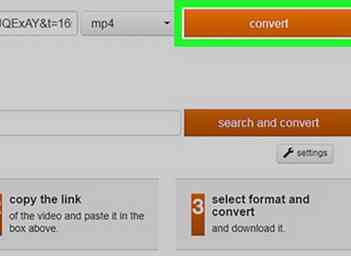 10 Klicken Konvertieren. Es ist eine orange Schaltfläche rechts neben dem Link-Textfeld. Dadurch wird Convert2MP3 aufgefordert, mit der Konvertierung Ihres Videos in eine Datei zu beginnen.
10 Klicken Konvertieren. Es ist eine orange Schaltfläche rechts neben dem Link-Textfeld. Dadurch wird Convert2MP3 aufgefordert, mit der Konvertierung Ihres Videos in eine Datei zu beginnen. - Wenn hier ein Fehler angezeigt wird, wählen Sie eine andere Videoqualität und klicken Sie auf Konvertieren nochmal.
-
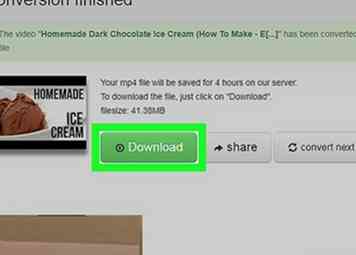 11 Klicken HERUNTERLADEN. Diese grüne Schaltfläche wird unter dem Titel des Videos angezeigt, sobald das Video erfolgreich konvertiert wurde. Wenn Sie darauf klicken, wird die Videodatei auf Ihren Computer heruntergeladen.
11 Klicken HERUNTERLADEN. Diese grüne Schaltfläche wird unter dem Titel des Videos angezeigt, sobald das Video erfolgreich konvertiert wurde. Wenn Sie darauf klicken, wird die Videodatei auf Ihren Computer heruntergeladen. - Das Herunterladen des Videos kann einige Minuten dauern. Seien Sie also geduldig und schließen Sie Ihren Browser nicht.
-
 12 Öffne Facebook. Gehe zu https://www.facebook.com/ in deinem Browser. Dadurch wird Ihr Facebook News Feed geöffnet, wenn Sie bei Facebook eingeloggt sind.
12 Öffne Facebook. Gehe zu https://www.facebook.com/ in deinem Browser. Dadurch wird Ihr Facebook News Feed geöffnet, wenn Sie bei Facebook eingeloggt sind. - Wenn Sie nicht bei Facebook angemeldet sind, geben Sie Ihre E-Mail-Adresse (oder Telefonnummer) und Ihr Passwort ein und klicken Sie dann auf Einloggen.
-
 13 Klicken Foto / Video. Sie sehen diese grün-graue Schaltfläche unter dem Feld "Make Post" oben auf der Facebook-Seite. Ein Datei Explorer (Windows) oder Finder (Mac) Fenster wird geöffnet.
13 Klicken Foto / Video. Sie sehen diese grün-graue Schaltfläche unter dem Feld "Make Post" oben auf der Facebook-Seite. Ein Datei Explorer (Windows) oder Finder (Mac) Fenster wird geöffnet. -
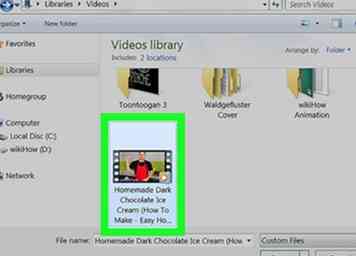 14 Wähle das heruntergeladene Video aus. Suchen Sie das heruntergeladene Video und klicken Sie darauf.
14 Wähle das heruntergeladene Video aus. Suchen Sie das heruntergeladene Video und klicken Sie darauf. - Wenn Sie die Download-Einstellungen Ihres Browsers nicht angepasst haben, finden Sie das Video in der Downloads Ordner auf der linken Seite des Fensters.
-
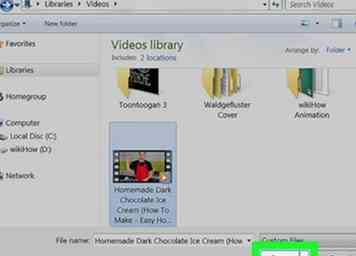 15 Klicken Öffnen. Es ist in der unteren rechten Ecke des Fensters. Wenn du dies tust, lädst du das Video auf deinen Facebook-Post hoch.
15 Klicken Öffnen. Es ist in der unteren rechten Ecke des Fensters. Wenn du dies tust, lädst du das Video auf deinen Facebook-Post hoch. -
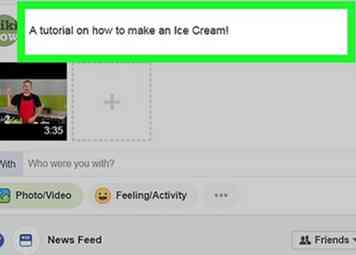 16 Füge deinem Beitrag Text hinzu. Geben Sie den Text, den Sie dem Video beifügen möchten, in das Textfeld am oberen Rand des Postfachs ein. Hier sollten Sie mindestens eine Gutschrift vergeben (z. B. "Video mit freundlicher Genehmigung von [Benutzername]").
16 Füge deinem Beitrag Text hinzu. Geben Sie den Text, den Sie dem Video beifügen möchten, in das Textfeld am oberen Rand des Postfachs ein. Hier sollten Sie mindestens eine Gutschrift vergeben (z. B. "Video mit freundlicher Genehmigung von [Benutzername]"). -
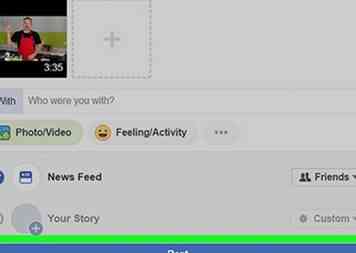 17 Klicken Post. Es ist ein blauer Knopf in der unteren rechten Ecke des Post-Fensters. Wenn du dies tust, lädst du das Video auf Facebook hoch, allerdings musst du einige Minuten warten, bis das Video fertig ist.
17 Klicken Post. Es ist ein blauer Knopf in der unteren rechten Ecke des Post-Fensters. Wenn du dies tust, lädst du das Video auf Facebook hoch, allerdings musst du einige Minuten warten, bis das Video fertig ist. - Sie und andere Personen können das Video ansehen, indem Sie auf der Profilseite nach unten zum Videopost blättern und auf die Schaltfläche "Wiedergabe" klicken.
Facebook
Twitter
Google+
 Minotauromaquia
Minotauromaquia
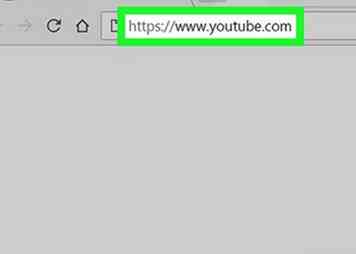 1 Öffne YouTube. Gehe zu https://www.youtube.com in deinem Browser.
1 Öffne YouTube. Gehe zu https://www.youtube.com in deinem Browser.  2 Klicken Sie auf die Suchleiste. Du wirst es oben auf der YouTube-Seite sehen.
2 Klicken Sie auf die Suchleiste. Du wirst es oben auf der YouTube-Seite sehen.  3 Suchen Sie nach einem Video. Gib den Titel eines Videos ein und drücke dann
3 Suchen Sie nach einem Video. Gib den Titel eines Videos ein und drücke dann  4 Wähle ein Video aus. Suchen Sie das Video, das Sie posten möchten, und klicken Sie darauf, um das Video zu öffnen.
4 Wähle ein Video aus. Suchen Sie das Video, das Sie posten möchten, und klicken Sie darauf, um das Video zu öffnen. 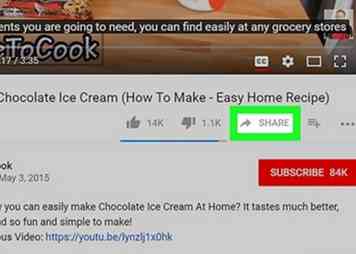 5 Klicken
5 Klicken  6 Klicken Sie auf das Facebook-Symbol. Es ist ein dunkelblauer Block mit einem weißen "f" darauf. Facebook wird in einem neuen Fenster geöffnet.
6 Klicken Sie auf das Facebook-Symbol. Es ist ein dunkelblauer Block mit einem weißen "f" darauf. Facebook wird in einem neuen Fenster geöffnet.  7 Geben Sie den Text für Ihren Beitrag ein. Wenn Sie einen Kommentar oder anderen Text zusammen mit dem Video hinzufügen möchten, geben Sie diesen in das Textfeld am oberen Rand des Beitrags ein.
7 Geben Sie den Text für Ihren Beitrag ein. Wenn Sie einen Kommentar oder anderen Text zusammen mit dem Video hinzufügen möchten, geben Sie diesen in das Textfeld am oberen Rand des Beitrags ein. 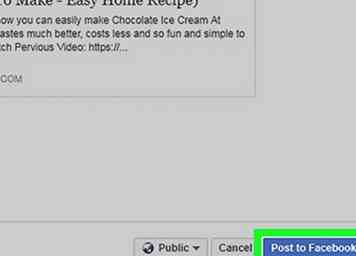 8 Klicken
8 Klicken 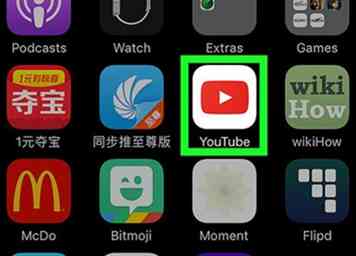 1 Öffne YouTube. Tippe auf die YouTube-App, die rot mit einem weißen "Play" -Symbol ist.
1 Öffne YouTube. Tippe auf die YouTube-App, die rot mit einem weißen "Play" -Symbol ist.  2 Tippen Sie auf das Lupensymbol. Es ist im oberen rechten Bereich des Bildschirms.
2 Tippen Sie auf das Lupensymbol. Es ist im oberen rechten Bereich des Bildschirms. 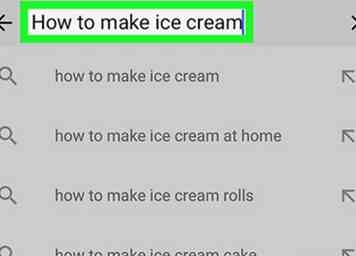 3 Suchen Sie nach einem Video. Gib einen Videotitel ein und tippe dann auf Suche oder Eingeben im Tastaturbereich.
3 Suchen Sie nach einem Video. Gib einen Videotitel ein und tippe dann auf Suche oder Eingeben im Tastaturbereich.  4 Wähle das Video aus. Scrollen Sie nach unten, bis Sie das Video gefunden haben, das Sie posten möchten, und tippen Sie darauf, um es zu öffnen.
4 Wähle das Video aus. Scrollen Sie nach unten, bis Sie das Video gefunden haben, das Sie posten möchten, und tippen Sie darauf, um es zu öffnen.  5 Tippen Sie auf den Pfeil "Teilen" (iPhone) oder
5 Tippen Sie auf den Pfeil "Teilen" (iPhone) oder  (Android). Der Pfeil "Teilen" ähnelt einem gekrümmten, nach rechts weisenden Pfeil. Du findest die Freigabeoption am oberen Rand des Videos.
(Android). Der Pfeil "Teilen" ähnelt einem gekrümmten, nach rechts weisenden Pfeil. Du findest die Freigabeoption am oberen Rand des Videos. 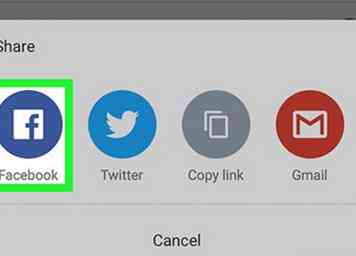 6 Zapfhahn
6 Zapfhahn  7 Geben Sie den Text für Ihren Beitrag ein. Wenn Sie einen Kommentar oder anderen Text zusammen mit dem Video hinzufügen möchten, geben Sie diesen in das Textfeld am oberen Rand des Beitrags ein.
7 Geben Sie den Text für Ihren Beitrag ein. Wenn Sie einen Kommentar oder anderen Text zusammen mit dem Video hinzufügen möchten, geben Sie diesen in das Textfeld am oberen Rand des Beitrags ein. 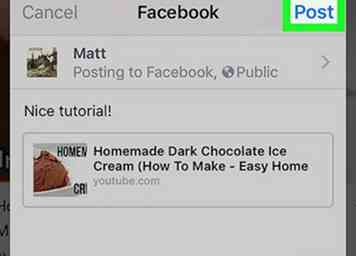 8 Zapfhahn
8 Zapfhahn 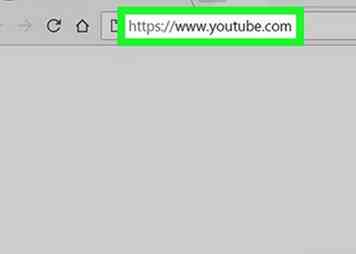 2 Öffne YouTube. Gehe zu https://www.youtube.com/ in deinem Browser. Die YouTube-Startseite wird geöffnet.
2 Öffne YouTube. Gehe zu https://www.youtube.com/ in deinem Browser. Die YouTube-Startseite wird geöffnet. 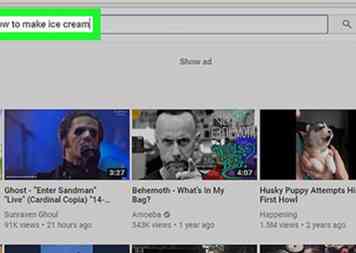 3 Suchen Sie nach einem Video. Klicke oben auf der YouTube-Seite auf die Suchleiste und tippe den Namen eines Videos ein, das du herunterladen möchtest, und drücke
3 Suchen Sie nach einem Video. Klicke oben auf der YouTube-Seite auf die Suchleiste und tippe den Namen eines Videos ein, das du herunterladen möchtest, und drücke 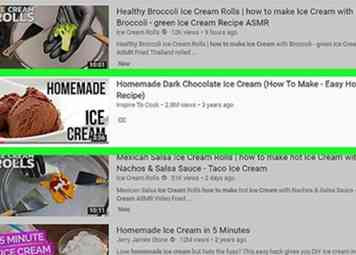 4 Wähle das Video aus. Klicken Sie auf der Ergebnisseite auf die Miniaturansicht des Videos, um sie zu öffnen.
4 Wähle das Video aus. Klicken Sie auf der Ergebnisseite auf die Miniaturansicht des Videos, um sie zu öffnen. 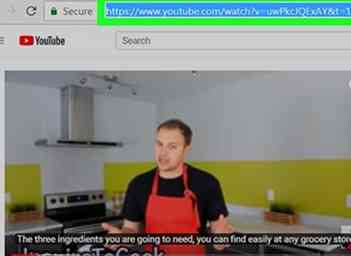 5 Kopiere die Videoadresse. Klicken Sie auf die Webadresse im Textfeld oben im Browserfenster, um sie auszuwählen, und drücken Sie
5 Kopiere die Videoadresse. Klicken Sie auf die Webadresse im Textfeld oben im Browserfenster, um sie auszuwählen, und drücken Sie 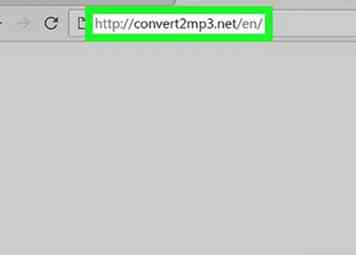 6 Öffnen Sie die Convert2MP3-Website. Gehe zu http://convert2mp3.net/en/ in deinem Browser. Auf der Convert2MP3-Site können Sie YouTube-Links wie die von Ihnen kopierten in MP4-Videodateien konvertieren, die dann heruntergeladen werden können.
6 Öffnen Sie die Convert2MP3-Website. Gehe zu http://convert2mp3.net/en/ in deinem Browser. Auf der Convert2MP3-Site können Sie YouTube-Links wie die von Ihnen kopierten in MP4-Videodateien konvertieren, die dann heruntergeladen werden können. 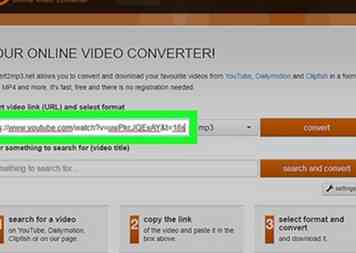 7 Füge die Videoadresse ein. Klicken Sie auf das Textfeld unter der Überschrift "Video-Link einfügen" und drücken Sie dann
7 Füge die Videoadresse ein. Klicken Sie auf das Textfeld unter der Überschrift "Video-Link einfügen" und drücken Sie dann  8 Ändere den Dateityp des Videos. Drücke den mp3 Klicken Sie rechts neben dem Textfeld auf mp4 im Dropdown-Menü.
8 Ändere den Dateityp des Videos. Drücke den mp3 Klicken Sie rechts neben dem Textfeld auf mp4 im Dropdown-Menü. 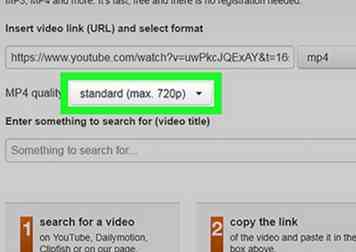 9 Wählen Sie eine Qualität. Klicken Sie auf das Dropdown-Feld "MP4-Qualität" unterhalb des Link-Textfelds und klicken Sie dann im Dropdown-Menü auf die Qualität, die Sie für das Video verwenden möchten.
9 Wählen Sie eine Qualität. Klicken Sie auf das Dropdown-Feld "MP4-Qualität" unterhalb des Link-Textfelds und klicken Sie dann im Dropdown-Menü auf die Qualität, die Sie für das Video verwenden möchten. 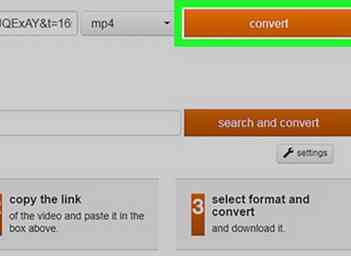 10 Klicken
10 Klicken 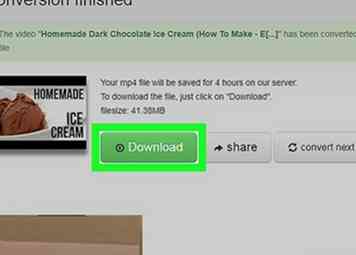 11 Klicken
11 Klicken  12 Öffne Facebook. Gehe zu https://www.facebook.com/ in deinem Browser. Dadurch wird Ihr Facebook News Feed geöffnet, wenn Sie bei Facebook eingeloggt sind.
12 Öffne Facebook. Gehe zu https://www.facebook.com/ in deinem Browser. Dadurch wird Ihr Facebook News Feed geöffnet, wenn Sie bei Facebook eingeloggt sind.  13 Klicken
13 Klicken 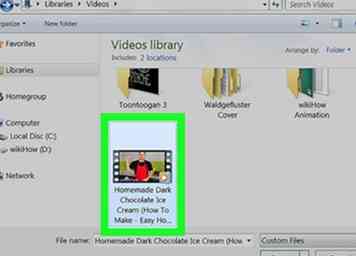 14 Wähle das heruntergeladene Video aus. Suchen Sie das heruntergeladene Video und klicken Sie darauf.
14 Wähle das heruntergeladene Video aus. Suchen Sie das heruntergeladene Video und klicken Sie darauf. 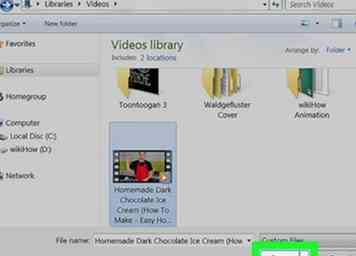 15 Klicken
15 Klicken 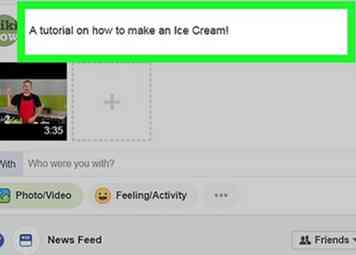 16 Füge deinem Beitrag Text hinzu. Geben Sie den Text, den Sie dem Video beifügen möchten, in das Textfeld am oberen Rand des Postfachs ein. Hier sollten Sie mindestens eine Gutschrift vergeben (z. B. "Video mit freundlicher Genehmigung von [Benutzername]").
16 Füge deinem Beitrag Text hinzu. Geben Sie den Text, den Sie dem Video beifügen möchten, in das Textfeld am oberen Rand des Postfachs ein. Hier sollten Sie mindestens eine Gutschrift vergeben (z. B. "Video mit freundlicher Genehmigung von [Benutzername]"). 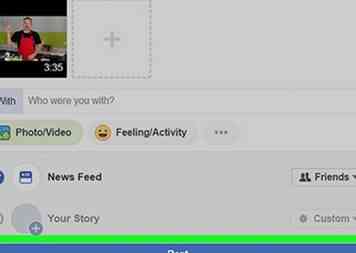 17 Klicken
17 Klicken